�v�����^�[�C���ƍw���v��
 |
2013�NEPSON�@EP-705A�v�����^�[�@�X���i�����X�O�O�O�~
�����l�b�g�ő�ւ��C���N�Z�b�g�w���@���i�T�O�O�O�~
�C���N�lj��͂P�O�O�������@�P�{�U�O�O�~
�����X�g�A���i�P�O�O�������@�P�{�S�O�O�~��
�Ƃɂ��������C���N����������
�l�ߑւ��̎�Ԃ͂����邪�@�P�O���̂P�ȉ��ōς݂܂��B
�J�[�g���b�W�̓��Z�b�^�[�s�v�łT�N�o�߂��܂������ُ�Ȃ��B
400�~��600�~�̍��ĉ��H
���鏤�i���X�p�[�����R�[�i�[��1080�~�ŏ����̔�
������l���A�}�]������4800�~�Ŕ̔�
���ꂪ��Ԃ悤�ɔ����ꍇ�����邻���ł��B |
|
  |
�Q�O�P�X�N�S���@�ň��l�X�g�A���i�����@�Q�S�O�O�~�i�������݁j
�R���r�j���ρ@���[���m�F�@�����܂łQ�T�ԂƂ̎��I
�ʂɋ}�����̂ł��Ȃ��������Ă݂܂����B
�Q�Z�b�g�łT�O�O�O�~��啝�ɐ�܂��ˁB
�v�����^�[�U�N�g�p�@�P�O�Omm�T�Z�b�g�ڂɓ���܂��B
�v�����^�[�ُ�Ȃ��Ƃ������܂����s�g�p���I
�ŋ߂͔p�^���N�������S�z�ɂȂ��Ă��܂����B
�����C���N���Z�Ȃ�V�O������@���E�C�G���[�͂P�O�O��z��
���|��܂̏������K�v�ɂȂ�܂����B
�p�^���N���|�͎��Ԃ�������܂����ȒP�ł��B |
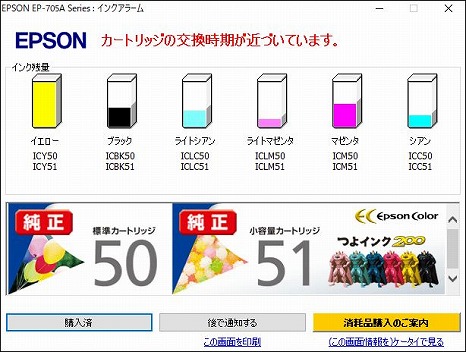 |
���z�����C���N�g�p�̓f�����b�g���傫�����܂��B
�����J�[�g���b�W���i�͂P�{�P�O�O�O�~�@�Z�b�g�U�O�O�O�~
�݊��J�[�g���b�W���i�͂P�{�S�O�O�~�@�@�Z�b�g�Q�T�O�O�~
����ւ��C���N ���i�� 30�`�S�O�~
���݂W�N�g�p�g�p���Ă��܂���
�l�ߑւ��C���N�R�Z�b�g�@�lj��C���N�S�{�Ł@13,200�~
�c��C���N��P�O�Z�b�g��
���������C���N�g�p�Ōv�Z����Ɓ@��210,000�~
�Ƃ�ł��Ȃ����z�ɂȂ�܂��B
�ܘ_�g�p�ɂ����܂��������r�f�I���x��������p�ɁI
���x�������4000�������B�w�b�h�N���[�j���O��1��̃y�[�X�B
�ʏ�V�[�g�����40�����x
|
�l�ߑւ��C���N�ŃR�X�g�_�E���@L�Ŏʐ^����łP�T�`�Q�O�~������܂����A�P�`�Q�~���x�Ɛɂ��݂Ȃ��g�p�ł��܂��ˁB
A4���͂Ȃ�10�K���x�ƁA�ɂ��݂Ȃ��g�p�\�ł��B��������Ă͂ƒ�Ă��܂��B |
�p�C���N�z���p�b�h�̋z���ʂ����E�ɒB���܂����B
EP-705A�̕����͓�Փx���������ł��B���ʂ���p�C���N�̏o�����m�F�ł��܂��B
���������Ƀr�j�[���p�C�v�Ƌr�𗘗p���ĊO���ɔr�o����ΊȒP�ł��B
�����ƂȂ�ƂP���d�����H���ԂP�O�����܂߂P���Ԍ�ɂ͐ݒu�ꏊ�ɖ߂��܂��B�@���̏������Ԃ͔p�������Q�`�R���Ŏ��s�\�I
�g�p�p�x�ɂ��܂����|�b�|�̏ꍇ�U�N�g�p�ŋz���ʌ��E�\���I���������ł��ƂR�N�͎g�p�ł��܂����ȍ~�p�C���N�̊O�����o�̋���I
�P�`�Q�N�͈��S�Ɏg�p�ł���Ǝv���܂��B�p�g���C�����t�ɋ߂��قLjړ����ɒ��ӂ��K�v�ɂȂ�܂��B |
  |
EP-705A�@���p�N���U�N�@�p�C���N�z���p�b�g�����x���@�@�ߘa���N�T/�P�V��
�@�@�@�@�@�@�@���Z�b�g�L�[�w���i1,080�~�j�@�T���P�W�������@20�����[����
�@�@�@�@�@�@�@�Q�U������E�\���i����@�d���ȊO����s�\��ԁj |
 |
�p�C���N�g���C���|�̕K�v���ł܂����B
�_�����Ă݂�Ə㕔�قƂ�ǂ̉�̍�ƂɂȂ肻���B
�U�o�r�j�[���p�C�v�i���a�R�����j�~�P���w���o�P�S�T�~�p
���ʂ���U�o�̌��������܂����B���ӓ����̍\���ɒ��ӁI |
 |
�r�j�[���z�[�X��ʂ��܂��B
�������̈ʒu�͓����\�����\���ɒ��ׂĂ��猈�肵�Ă��������B
���ʉE���̃g���C���͂����Ίm�F�ł��܂��B
�@
���̌�������Ƃ���Ԃ̓�ł��B
�ʒu����r�o�g���C���������Ȃ��悤���ӂ��č�Ƃ��܂��B |
 |
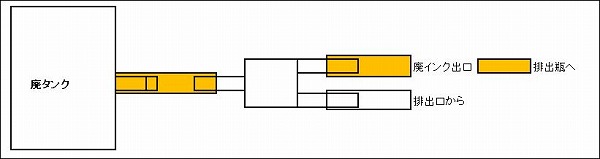
�r�o�p�C�v�ڑ��}
���z�ɋ����G�A�[���p
|
 |
�w�b�h�N���[�j���O�Ő����悭�r�o����܂����B |
 |
�O���̔r�o�ɃR�q�[�r�𗘗p���܂����B��C���i�P�����j��ʓr�Ă��܂�
�������ɐڒ��܂Ō����߂����܂����B�]�|����Q�ŏ���
����g�p��NESCAFE�C���X�^���g�R�[�q�[�r�𗘗p���܂����B
�]�|�h�~�����K�v�i�p�C���N�����D��őI�����܂����j
�l�W�����p�����������ł��ƈ��S�ł��ˁB
��C�������K�v�ɂȂ�܂��B
�r�̐ݒu�͍אS�̒��ӂ��͂���Č��߂܂��傤�B
�p�C���N�͏ォ�牺�ɐݒu�Ŋ����ł��B
���t���͂P�O�N�͎g�p�ł��܂���
���H�͔r�o���Ƌr�̐ڑ�������OK�I�I
�w���C���N�̂P�T�`�Q�T�����p������܂��B
6�N�g�p�łQ�O�O�`�R�O�O������
�l��������܂������t�̖ڈ��ɂ��Ă��������B
�e��e�ʂɂ����܂���6�N�͑��v�Ƃ݂Ă��܂��B |
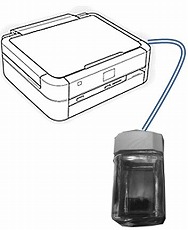 |
|
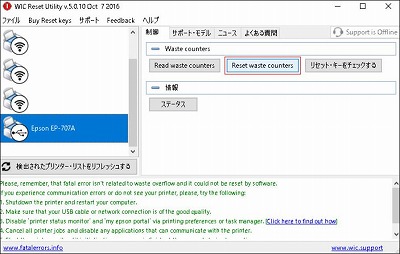 |
�����\�t�gWicReset����
�w�����[���ɂ��������Đi��ł��������ł��B
�r���Ń|�b�v�A�b�v�\�����ꂽ�E�C���h�E�ɍw���L�[�����
���炭����Ɓu�������v�����^�[OFF�ɂ��ĉ������v�̃��b�Z�[�W
�v�����^�[�̓d����OFF�@�ēx�d��������Ɓ@EPSON�̕\��
�v�����^�[�͐���ɍ쓮���܂��B |
 |
�������߂��Ă������C���N�͖��ʂɂ͂Ȃ�܂���ł����B
�P�D�T�Z�b�g�c���Ă��܂��B�S�`�T�N�g�p�ɂȂ�܂��B
���̕��@�͔��ɊȒP�ł��B
�p�C���N�^���N�����͂��܂���B
�C���X�^���g�R�[�q�[�r�𗘗p���邾���ł��B
�C���N���t���㕔���烆�j�o�[�T���N���[�j���O�t�ŋz���o�����
���[��������G��e�B�b�V���œO����
�U�N�㉺�r�ɂǂꂾ���r�o����邩�ł��B
���̎��͍ēx���b�Z�b�g���܂��B�i�w�b�h�����Ă̘b�ł����I�j |
 |
�ݒu���܂����B����@���ʂ���r�j�[���p�C�v�������܂��B
�p�C�v�͉��i�p�\�R�����j�^�[�̌��ɔp�C���N�r��ݒu���Ă��܂��B
�r�̐��|�͑����Ă��P�O�N��@�p�\�R���㕔���l�b�N�ł����܁[�������I
�p�\�R���͎g�p���̏�ԂőO�ɓ˂��o�����Ă��܂��B
�G�v�\��EP-705A���������Ɂ@�p�C���N�g���C�����E�p�C���N�p�b�h��
���������ȒP�ɏ����ł��܂����B |
 |
�p�p�C�v�ڑ��m�F��
�ړ��ݒu�̏ꍇ�m�F |
|
�p�C���N�^���N�͋��炭�V�O���߂��g�p���
�ړ��ɂǂ����Ă��U���y�ьX�ɂ���Ď�̃C���N������\���I
��舵���͒��ӂ��Ă��������B
�|�b�|�̏ꍇ�@���J��ԂŒꕔ�����z�����łł������|�����܂����B
���Z�b�g�g�p�Ŗ��t�߂��̏ꍇ�אS�̒��ӂ��K�v�ɂȂ�܂��B |
 |
��ƏI����@�N���[�j���O��A���R����s���܂����B
���F�J�[�g���b�W�̃C���N��\��
�����ł��ׂẴJ�[�g���b�W�����o���C���N�̖��[�U
�����C���N�g�p�̏ꍇ���̃N���[�j���O��Ƃ�����2000�~�̓��X���܂��B
�����C���N�Ȃ�1�R0�~���x�@�@�@�ɂ��݂Ȃ���Ɖ\�ł���
�����C���N�ɂ�����闝�R�������ł��܂���B
EP-705A�g�p�Ȃ�O�t���g���C���삪���ɊȒP�@���i��140�~���x
�h�W�ȃ|�b�|�ł�10�����x�Ŋ��������\�ł��B
|
 |
�G�v�\��EP-705A�ɃC���N�J�[�g���b�W�����܂����B�i�l�ߑւ��C���N�t�H���_�[�j
6�N�g�p�ł��Ȃ�̉��ꂪ�łĂ��܂����A�g�p�ɂ͖�肠��܂���B
�C���N�������Z�łS�T���@�l�ߑւ��C���N3�Z�b�g7200�~
�����C���N�g�p�Ȃ�10���~�z���̌v�Z�ɂȂ�܂��B
����|�X�^�[�E����x�̐������쐬���g�p�@�N��쐬�͔N50�����x
CD���x�������30�����x�̈���͎��s���Ă��܂�
���̒��x��6�N���炸�Ŕp�C���N�����t�Ƃ͏����Ђǂ��Ɗ����܂��B
���{�G�v�\���Ђ͉������Z�b�^�[���s��
�C�O�G�v�\���ł͐��S�~�Ŕ̔����Ă��܂��B |
 |
����g�p�N���[�j���O�t�ł��B
�R�����r�j�[���p�C�v���ȒP�Ɏ��t���\�I
���|�ɂP�Q�����̃N���[�j���O�t���g�p���܂����B
�p���^���N��ʕt����1�J����1�x���炢�͐��|�ƍl���Ă��܂�
�ʕt���r���p�C���N�g���C�Ƌl�ߑւ��C���N�g�p�ŃC���N�l�܂�����I
|
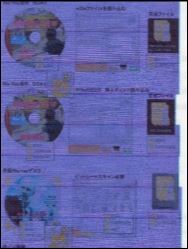 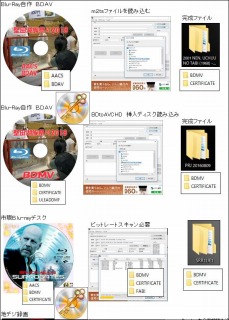 |
�Q�O�P�W�N�P�P���Q�W���@����s������I�}�̂悤�Ɉ���ʂ��h��Ԃ���܂����B
�v�����^�[�ċN���ň�U�������邪�A�������Ȃ��B
�w�b�h�N���[�j���O���݂邪�A�e�X�g����������ہI
���[�J�[�T�C�g�g���u���Љ�Ȃ�
�l�b�g�����@�����ۏЉ�����炸�A����グ��ԁI
�܂��T�N�����g�p���Ă��Ȃ��V�i���l�̈��p�i�B
�v�����^�[�g���u���Ŕ����ւ�����
�ӂƎv�����������g���B�O���O��windows�̍X�V���������B
����O��GoogleChrome�̐ݒ�����������B�S������́A���̂Q�_�I
�X�V�O�ɕ������܂����B�Ȃ�ƃg���u���������܂����B
�����͒肩�ł͂���܂��A������������S�B
�w�b�h�N���[�j���O���S�`�T����s���܂�����
�����i�C���N�Ȃ�S�O�O�O�~�̘Q��ɂȂ�܂��ˁB
�l�ߑւ��C���N�Ȃ�Q�O�O�~���x�ōς݂܂����ɂ������I |
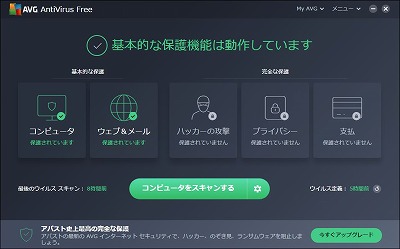 |
�Q�O�P�X�N�Q���T���@����s������I
�����E�C���X�\�t�gAVG���N���ł��Ȃ��Ȃ��Ă��܂����B
����̑Ώ���AVG���ŐV�łɏ�������
�ċN���ʼn��P����܂����B |
�v�����^�[�̃w�b�h�ڋl�܂�@�|�b�|�ɂ��N����܂�
EPSON PC870C �C���N�w�b�h���|���܂����@PM870C�w�b�h�ȒP���O���A���|�@
�C���N�z�����ˊ�͂P�O�O�~�V���b�v�̉��ϕi�R�[�i�[�Ō����܂����i�z���j�͂͂����܂��j
EPSONPC�W�V�OC�����̕K�v�͂���܂���B����Ȃ烊�X�N���Ⴂ�ł�
�A�����ȐӔC�Ŏ��s�ɂȂ�܂����|�b�|�̎���ł� |
 |
�s���P
�C���N����菜���܂�
��ɖ{�̂̓d���͐�Ȃ�
�R���Z���g��
�i�{�͕̂������܂���j
�C���N�w�b�h�̂ݎ��O��
���S�����͂��܂��� |
 |
�s���Q
�C���N�J�o�[���O���܂�
���J�o�[�͂͂���
�J���[�͍L���� |
 |
�s���R
�R�[�h�J�o�[���O���܂�
���E�̒܂��y����O�Ɉ���
�O���Ă����Ȃ���
�w�b�h�����_���ł��܂��� |
 |
�s���S
�w�b�h�Œ�˂����͂���
�˂��𒍈ӂ��Ď�o���܂�
�C���N�����������ւ��炵�܂� |
 |
�s���T
�J�o�[�P�[�X�����������グ�Ȃ���
���̓ˋN�������������グ��
���ɏ�������
�E�����O��܂� |
 |
�s���U
�E�����璍�ӂ��Ȃ�������o��
�R�[�h�J�o�[�A�R�[�h�ɒ���
����͎��O�������|���܂� |
 |
�s���V
�w�b�h�����Ƀg���C��p��
�C���N���z���o���܂�
���x�A���R�[���𒍓�
���ꂪ�Ȃ��Ȃ�܂�
�Ō�ɃA���R�[�����z��
���ˊ�Ő��x��C�𑗂�܂� |
 |
�s���W
�w�b�h���𐴑|���܂�
�����Ԋ��������đg�݂Ȃ����܂�
�菇�͋t |
 |
���ꂪ�Ђǂ��ꍇ�@�w�b�h������Ӑ��ɂ��Ă��琴�|���܂�
�w�b�h���̃��[�h�������O���ꍇ�\�����ӂ��Ă�������
�����g�p�̏ꍇ�\�����������Ă��������B�ł���A���R�[����
���x�����Ő������������Ă��������@�@�Ō�ɐ����Ԏ��R����
�����K�\�����i�x���W���j����\�ȏꍇ�@�x���W�������i�ŏI���j
��ǂ̃x���W���A�W�b�|�I�C���͂����߂��܂����@�������ł� |
|
|
�p�\�R�����v�����^�[���C�����V�i�w���������̃P�[�X������܂�
 |
�p�\�R�����i�@21.5�^�o���h���@�f�X�N�g�b�vPC�������R�U�C�O�O�O�~
�@�@�@�@�@�@�@�@�@�m�[�g�p�\�R���Ȃ�@�@�@�@�@�@�@�@�@�@�����Q�X�C�X�O�O�~
�@�@�@�@�@�@�@�@�@OS�@�@Windows 7 HomePremium64bit
�@�@�@�@�@�@�@�@�@CPU�@Core i3 2120
�@�@�@�@�@�@�@�@�@�������[�e�� �SGB
�@�@�@�@�@�@�@�@�@HDD�@�@�T�O�OG
�Ƃ�ł��Ȃ����i�ɂȂ��Ă��܂�
���g�p�p�\�R���C���Ȃ�R�T�C�O�O�O�~�͉���܂���
�_�����Ɓ@�������Œ��킵�Ă݂鉿�l�͂���܂�
�i�C������@�}�U�[�{�[�h�������S�R�O�O�O�~�j
���͈�{�̃��[�h���̐ڐG�s�ǁ@���������łȂ���܂����@�ĂȎ����قƂ�� |
 |
����@�@�w�����i�R,�T�X�O�~
�C���N��@�����C���N���R�X�X�O�~�ōw���@����I�@������������
IC�`�b�v�Ȃ��݊��J�[�g���b�W�łP�W�O�O�~�@�@��p�C���N�Ȃ�P��T�O�O�~���x
��p�C���N�g�p�Ɍ��܂�I�@��p�C���N�͂ǂ��̂����̖̂�肶�ᖳ���ł�
���[�J�[����@�C�����P�O�O�O�O�~�͉���܂���@�C��������̉��l������܂��� |
 |
�C���N����
�C���N�����������v�����^�[������܂�
�_�����ƂŒ��킳��Ă����l�ł����ƏЉ�܂���
�����C���N�l�b�g�Ō���
���i�R�Q�O�O�~�@�����A������܂߂�ƂR�V�O�O�~
����ς����@�ƕς�Ȃ��@�����Œf�O |
 |
��ւ��C���N����
�P�W�O�O�~�i�����A��������܂߂�ƂQ�R�O�O�~�j
���ꂾ�ƈ��S���Ďg�������@�@
�h�b�`�b�v��������
�`�b�v�Ȃ����ƂP�O�O�O�~���x�i�A���`�b�v�t���ւ��̃��X�N�j
�C���N�c�ʂ͕\������Ȃ�
����Ȃ�O��I�ɃR�X�g�_�E�� |
 |
�����C���N�@�R�O�����@���i�͂S�O�O�O�~�i���������j
�l�ߑւ��U�`�V����x�\�@�u���b�N�Q�{����ł܂��͖��Ȃ�����
�l�ߑւ����@���������ĊȒP
�K���ɃC���N����ݍ��܂��邾���@�����C���N��葽������܂�
����Ɍ���
���̃R�X�g�P���v�Z�łU�O�O�~���x�̌v�Z�i�W�O���n�e�e�j
�A���l�ߑւ��͂R�`�S��Ƃ̎�
��L�J�[�g���b�W���p�łP�R�O�O�~���x�i�R��l�ߑւ��Ŏg�p�j
�J�[�g���b�W�g�p���܂߂W�`�X��i�C���N�lj��\�Z�U�O�O�O�~�j
�X��l�ߑւ��Ďg�p�v�Z�ň��V�O�O�~���x�̖ڈ��i�V�O���n�e�e�j�v�Z |
 |
��r�����l�ߑւ��C���N
���i�͂P�O�����łQ���H
�������ݎ��ŃC���N�����Ɏ�Ԃ������肻��
���C���N���痿�A�����C���N���e�P�{
����@�̃_���[�W���l���ă{�c�I |
 |
�_�C�\�E100�~�C���N�@�L���m���p
HP�v�����^�[�ɂ͎g�p�\�̖͗l�I
���}�ɂ͏\���Ή��ł��܂��ˁI |
HP5510�����w�b�h���O���ɂ�鐴�|�B���s���܂����B
�p�������l���Ȃ�Q�l�ɂ��Ă��������B
 |
HP5510�����菇�i�w�b�h�N���[�j���O�菇�j
HP5510�@����ŃC���N�l�܂�
�C���N������Ԃœd��OFF�@�R�`�S�N���u��ԁB
����s��B�N���[�j���O������{���P�݂�ꂸ�B
�C���N�����t�g�p�Œ���I�@���P�݂�ꂸ
�������s
�@�菇�Љ�Ă����܂��B |
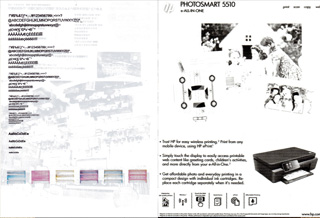 |
�w�b�h�N���[�j���O����
�J���[�C���N���ł܂���B���͔����i�����ꂽ��ԁj�N���[�j���O�ʼn��P����ꂸ�B
�w�b�h�ɒ��ڃC���N�n���t�}���@����lj��P�X���Ȃ��I
�p������I�I�I�I
�p���Ȃ番��ł��ˁI��x�������Ă݂܂����B |
 |
�C���N�����̏�Ԃœd���͂����܂��B
�E�̊J�ē��A�[�����O���܂��B�i�J�����s����E�Z���e�[�v�ŌŒ�j
�C���N���o��
T10�l�W���㕔4�����@����2�������m�F�ł��܂��B
�l�W�����O���܂��B |
 |
�E���i���S�X�e�b�J�[���͂����܂��B�@�l�W��������܂��B���O���܂�
�p�l�����͂����܂��B�ꌩ��Ɍ����܂������ɊȒP�ł��B
���i�Ƀp�l�����b�N�̒܂��L�ڂ��Ă��܂��B�Q�l�ɁI
�}�̍��܂��O���ΊȒP�ɂ͂����܂��B
�w��������獷�����݈ʒu���m�F�B���b�N�܂�����Ɋ��OK�B |
 |
�������݃R�[�h���͂����܂��B
��͂��v��܂��B�v�����Ď��O���Ă��������B |
 |
�p�l���̂͂��������B
�\���͏㕔�ƍ��E�̒܂ŌŒ肳��Ă��܂��B
���E�̂ǂ��炩���͂����ΊȒP�Ɏ��O���܂��B
�w����������R�[�h�ɒ��ӂ��Ȃ���A�܂�����Ɉ����܂��B
���o���Ƃ��d���R�[�h�ɒ��ӁI
�{�̂̔��l�W���͂����܂��B2�{
HP�v�����^�[�����͎��Փx�������ł��B
�������A�����ɂ��܂��̂ň�T�ɂ͒f��ł��܂���B |
 |
�C���N�w�b�h���㕔2�����̂˂ŌŒ肳��Ă��܂��B
�˂��͂����ƃw�b�h�������O�����Ƃ��\�ɂȂ�܂��B
�ē��x���g�̈ʒu���m�F���Ă��������B�g�ݍ��ݎ��͌��̈ʒu�ɁI
�z����3��������܂��B���ӂ��Ď��O���܂��B
���͂��̃R�[�h�����ɖ߂��̂ɂĂ�����܂����B
�����Ƀ{�^���d�r���݂��܂��B
��ւ��C���N��[�Ŏg�p����Ȃ�O���Ă����܂��傤 |
 |
�ʂ�ܓ��ł悭�䂷�����J��Ԃ��܂��B�d�q���i�ɒ��ӂ��Ȃ�����B
���ꂪ���������Ӑ��ɐZ���Ă����X�ɂ��������
���̏ꍇ�����g���@���g�p���܂����B�Ɩ��p���K�l���@���g�p�B
�ʐ^�͎s�̐���ł��B
���ɂ͒����g���@�������Ǝv���܂��B�Q�O�����x�ł�������������܂��B
�ʂ�ܓ��ɓd�q�������Ђ���Ȃ��悤�ɒ��ӂ��Đ�܂��B
1��T�����x�ł�����ς��S�`�T��J��Ԃ��܂��B
�C���N�w�b�h���悭�U�萅���A��@�ɂĂR�O�����������B
��͌��̏�Ԃɖ߂��܂��B
�z���R�[�h�͊m���ɖ߂��Ă���g�ݗ��ĂĂ��������B |
 |
�m�Y�����ˌ��܂Ŋ��S�ɂ��Đ�܂����B
�ʏ�͂���������OK�Ǝv���܂����A����̏ꍇ���u3�N�]��B
���������ł͑Ώ��ł��܂���ł����B
�g�p�����g���@�͋Ɩ��p�i�ዾ�͖ܘ_�E�r���v�̐���OK�j
���i��60000�~���x���܂��B�ዾ��p3000�~���x�ŏ\���ł��B
����0�����珉�߂Ă�15����ɂ͂S�O���ɏ㏸���܂��B |
 |
�d�q��H�ꎮ�@�z��3�����ڑ�������Փx��������
�ꏊ���������S�O���܂����A���������Đڑ����Ă��������B |
 |
�C���N���ˍu�ɖڋl�܂���N�����Ƃ��������ł͗n���͖����̖͗l
�����Ԏg�p���Ȃ��ꍇ������I�ɓd�������邱��
�ł���ΏT���̈���������߂ł��B
���S�ڋl�܂�̏ꍇ�����g���@���g�p���܂��B
���ꂪ�o�Ȃ��Ȃ��Ă���30�������g��܂����B |
 |
��̌^�̈ד�Փx�������Ȃ�܂��B
3�����̐ڑ�������������{�̂ɑg�ݍ��݂܂��B
��˂�
���������Ȃ��̋Z�ʂ̌������ł��B |
 |
�e�X�g������܂����BHP5510�͐����Ԃ�܂����B
�@
���J�[�g���b�W�E��p���t���K�v����܂���ł����B
��͂�w�b�h�����o���@�ʂ�ܓ��ŋ��͐��Ԃ��ƒɊ����܂����B
�w�b�h�����Ƀr�j�[���z�[�X���@���x����������݂܂����B
�����͉��P�͌����܂���������@�̋@�\�ɂ͒������I
�v�����ăw�b�h�����O���܂����B
�ŏ������ɐZ���Ă���Ԃ���Ԑ��@���肩��������͂łȂ��Ȃ�܂����B
���K�l���@���莝���ɂ���܂��B���@���g�p���܂����B
�u���ɐ^�����ȉ����ɕω��I�Ȃ�Ƌ����؎q�����_�ł܂����B
��Ԃ�3�����x�B������ς�����J��Ԃ�
4��ڂʼn���͏o�Ȃ��Ȃ�܂����B
�w�b�h���悭�����@���x�ƂȂ��U�肫��Ő����폜�I��@����30��
�w�b�h�����̒��ӂ̓w�b�h�̔z���̎��O�����������̖͗l�I
�g�ݍ��ݎ��ɔz���̈ʒu�����֖߂����ƁI
�K���ɑg�ݍ��ނƔz���ɏ������邱�ƂɂȂ肻���B
���{�^���d�r�����O���Όx����ʂ���������܂��B
�@�݊��C���N���L�̃J�X������������܂��B |
�w�b�h�N���[�j���O�@��Ԃɂ���Ă͐��̕K�v������܂��B
�ŏ��͕����Ɏ�Ԏ��܂���2��ڈȍ~�͔��ɊȒP
������ɂ���Ĉ���@��10�N�͌y���g�p�ł���Ǝv���܂��B
�A�����ȐӔC�ł��B�ʏ�͂���Ԃ���Ԑ��I�I
�b�E�C���X���bPC�g���u���b�������@�b���쌠�b�h���b����@�̏��b���[�W�����R�[�h�b�r�f�I�e�[�v�g���u���b�A�i���O�ҏW�b
 Newpoppotama�փ����N Newpoppotama�փ����N
�@�|�b�|�^�}�̃z�[���y�[�W�ւ悤�����I���j���[�A���I�[�v�����܂���
�@�y�[�W�����N�W�쐬�@���������{������������K���ł��B
�ۂ��ۂ��܂̃����N�W
�ۂ��ۂ��܂�
���c�Љ� |
|
�ۂ��ۂ��܂�
CD�R�s�[�p |
|
�ۂ��ۂ��܂�
DVD�R�s�[�p |
|
|
|
Windows�P�O
DVD�쐬�p |
|
�ۂ��ۂ��܂�
��-�r-��-�J-
|
|
�ۂ��ۂ��܂�
���[������ |
|
�ۂ��ۂ��܂�
�p�\�R���G�w |
|
dvd styler, dvdflick
CPRMDecypter
DVDFab,ImgBurn
,iWisoft Free Video
Fomat Factory
MediaCoder
Divx To DVD
�J�}�n���J�̓�
�braving Explorer
�koiLoScpe
���̑� |
 |
 |
 |
 |
 |
 |
 |
 |
 |
 |
dvd styler, dvdflick,CPRMDecypter,Shrinku,DVDFab,ImgBurn,iWisoft Free Video Converter
Fomat Factory,MediaCoder,Divx To DVD,DVD Decrypter,�J�}�n���J�̓�,CamStudio
AnyVideoConverter,�braving Explorer,�koiLoScpe ����T�C�g�Ŏg�p�������܂���
|
|
| �|�b�|�Љ�S�����@��L����œ���Đ��̉��p���L�ڂ��Ă��܂��@�g�p���@�ƍ��킹�Ă����������� |
|
Copyright (C) 2012 poppotama. All Rights Reserved |